Quatre mois après sa sortie en juin de la WWDC d’Apple, iOS 5, la prochaine version majeure du logiciel qui propulse les iPod, iPhone et iPad d’Apple, sortira aujourd’hui. À présent, vous êtes probablement prêt pour les nouvelles fonctionnalités pratiques, l'interface utilisateur améliorée, la nouvelle intégration de Twitter et tout le reste (lisez ce que nous avons appris jusqu'à présent sur iOS 5), mais votre appareil iOS est-il prêt?
Pour vous assurer que votre iPhone est configuré pour le lancement du dernier iOS, nous avons élaboré un guide pas à pas pour vous assurer qu'il est prêt pour la mise à jour.
Note de l'éditeur: les mises à jour d'Apple sont configurées pour vous permettre de mettre à jour votre navigateur, quelle que soit votre version iOS ou les applications et la musique de votre appareil, tant que votre matériel est éligible. Les appareils éligibles incluent l'iPod Touch de troisième ou quatrième génération; iPhone 3GS et iPhone 4; et l'iPad et l'iPad 2. Bien que cela ne soit pas obligatoire, ce tutoriel est plus un nettoyage de printemps pour être prêt pour iOS 5.
Nettoyer la merde
Avez-vous vraiment besoin de cette application de verre à bière simulée? Est-ce que vous écoutez toujours "Never Gonna Give You Up" régulièrement? Au fil du temps, vous avez probablement téléchargé toutes sortes de choses, certaines utiles, d'autres qui ne sont que de simples ordures.
Avec une nouvelle mise à jour du système d'exploitation à venir, c'est l'occasion idéale de faire le ménage. Supprimez les applications et la musique indésirables de votre iPhone et réorganisez ces écrans d'accueil désordonnés. Dans le cadre d’iOS 5, vous n’avez plus besoin de connecter votre iPhone pour la synchronisation, mais pour le préparer à la mise à jour et libérer de l’espace, il est utile de consulter une nouvelle fois les fonctions de synchronisation standard.
Branche le
Branchez votre iPhone et chargez iTunes (s'il ne se charge pas automatiquement). Commencez par cliquer avec le bouton droit de la souris sur votre iPhone dans la navigation de gauche d’iTunes et sélectionnez Transférer les achats pour vous assurer que toutes les applications et la musique que vous avez achetées sur votre iPhone sont sauvegardées sur l’ordinateur. Cela peut prendre un temps considérable (en particulier sur un PC) en fonction du nombre d'applications et de chansons que vous possédez.
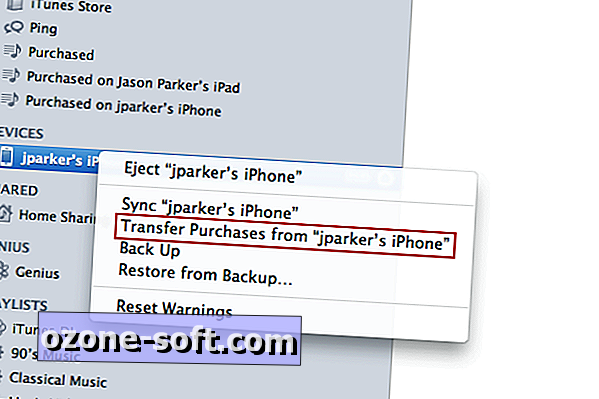
Lorsque cela est terminé, parcourez chacun des onglets en haut, en commençant par Résumé et en finissant par Photos. Dans la section Résumé, vérifiez les mises à jour pour vous assurer que vous disposez de la dernière version d'iOS pour assurer une transition en douceur vers iOS 5. À partir de là, vous devrez passer par chaque onglet pour organiser les applications, la musique et les films., Émissions de télévision, livres et photos. À titre indicatif, repensez-vous et essayez de supprimer les éléments que vous n'avez pas utilisés ou examinés depuis quelques mois.
Organisez les applications et les médias que vous UTILISEZ
Une fois que votre iPhone est réduit aux applications que vous utilisez régulièrement, commencez à créer des dossiers pour classer vos applications afin de pouvoir y accéder rapidement. Créez un dossier en appuyant longuement sur une application pour passer en mode Jiggle, puis appuyez dessus et faites-la glisser vers une application similaire (un jeu de course sur un autre jeu de course, par exemple). iOS suggérera des noms de dossier en fonction des applications déposées dans un dossier, mais les titres tels que Jeux, Utilitaires, Travail, Musique et autres catégories génériques fonctionneront sans problème pour la plupart des utilisateurs. Si vous utilisez des applications que vous utilisez quotidiennement (ou plus), créez un dossier d'applications rapides ou poursuivez-le et laissez-les sur votre écran d'accueil pour un accès immédiat. Pour vos applications les plus utilisées, nous vous recommandons de les déplacer vers un coin de l'écran d'accueil afin que vous sachiez toujours exactement où ouvrir des applications populaires telles que l'application Facebook, par exemple.
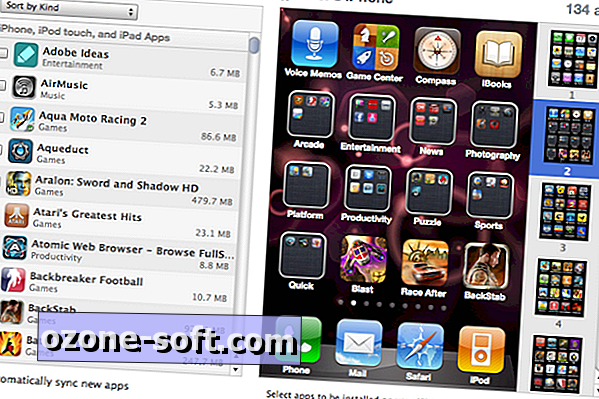
Ensuite, effectuez un tri dans les onglets Musique, Films, Livres et Émissions de télévision pour vous assurer de ne rien sélectionner que vous ayez déjà regardé, lu ou écouté. Enfin, déterminez les photos que vous souhaitez synchroniser avec votre iPhone et celles qui vivent parfaitement sur votre ordinateur.
Synchronisez votre iPhone
Bien que cela puisse sembler être la fin, nous vous recommandons d'attendre le processus de synchronisation, puis de sauvegarder votre téléphone une dernière fois pour que vous puissiez être absolument sûr qu'il dispose de toutes vos dernières configurations.
C'est tout! Votre iPhone est maintenant prêt à télécharger et installer iOS 5 à sa sortie. À chaque lancement, vous pouvez désormais vous assurer que votre contenu est présenté exactement comme vous le souhaitez et que vous pouvez commencer à utiliser immédiatement les nouvelles fonctionnalités de iOS 5.













Laissez Vos Commentaires